Visioneer One Touch 9420 manuals
Owner’s manuals and user’s guides for Photo Accessories Visioneer One Touch 9420.
We providing 1 pdf manuals Visioneer One Touch 9420 for download free by document types: User Manual
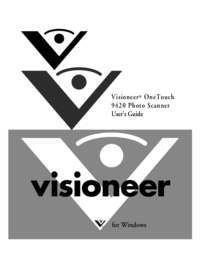
Visioneer One Touch 9420 User Manual (154 pages)
Brand: Visioneer | Category: Photo Accessories | Size: 6.62 MB |

Table of contents
OneTouch
1
Installing
12
Status light
22
Scanning
29
Option Tab
80
Button Tabs
80
MAGE FORMATS
92
EXT FORMATS
94
The Lock Icon
102
Click to toggle
104
Choose HTML
122
Application
130
NTERFACE
137
Maintenance
142
inches (6.6 cm)
147
(43 cm)
147
INDEX 143
150
INDEX 144
151
INDEX 145
152
INDEX 146
153
05-0631-200
154
Visioneer devices












